
Vanliga problem
Om du under användning av GPay, oavsett plattformen, stöter du på omöjligheten att binda ett plast eller ett virtuellt kort som betalningsmetod, troligtvis orsaken till detta är begränsningarna för tjänsten, snarare än en enhet eller servrar. Därför, först och främst, använd referensen nedan och se till att de krav du använder stöds av systemet.
Gå till listan med stödda betalningsmetoder i Google Pay

Utöver ovanstående kan den totala orsaken till problem med GPAY också vara problem på Google-sidan. För att kontrollera prestationen kommer tyvärr inte att fungera, inte räkna möjligheten att visa den allmänna statusen för alla huvudtjänster av Google på en speciell webbplats.
Hoppa till Googles prestanda

Se till att du använder det stödda kortet och tjänsten är förmodligen i arbetsförhållande, gå till bekant med instruktionerna.
Alternativ 1: PC-version
När du använder Google Pay-tjänsten på en dator, är problem med vissa funktioner vanligtvis förknippade med en webbläsare. Men glöm inte allmänna problem som inte stödda kartor.Metod 1: Tillgång till plats
Oftast kommer funktionen av GPay-webbplatsen i PC-webbläsaren från eller från en brandvägg som blockerar åtkomst till önskad resurs eller från skadlig programvara. För varje alternativ förberedde vi instruktioner på följande länkar.
Läs mer:
Inaktivera brandvägg i Windows 7, Windows 8 och Windows 10
Datorcheck för virus
Kontrollera en webbläsare för virus
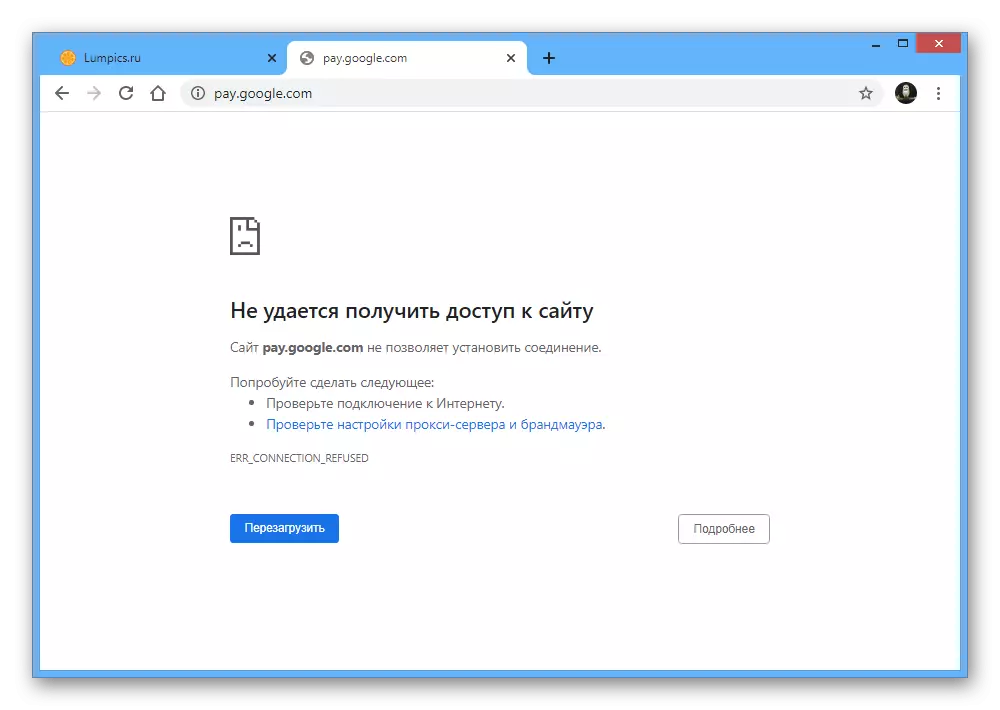
Metod 2: Inställningar för webbläsare
I Chrome-webbläsaren på datorn när synkroniseringen aktiveras med Google-konto kan GPAY självständigt ersätta tidigare sparade betalningsuppgifter. Om den här funktionen inte fungerar är problemet sannolikt felaktiga parametrar.
- Klicka på den vänstra knappen på knappen med tre vertikala punkter i hörnet i webbläsaren och välj objektet "Inställningar".
- Genom hjälpmenyn, gå till avsnittet "Autofyllning" och öppna sidan Betalningsmetoder.
- Använd skjutreglaget i övre högra hörnet för att aktivera alternativet "Spara och automatiskt ersätta betalningsdata".

Om allt är gjort korrekt, i "betalningsmetodernas" -blocket nedan visas bankkort som är anslutna till kontot, som därefter används under autofyll.



Alternativ 2: Mobil enhet
På mobila enheter finns det mycket fler anledningar till uppkomsten av problem med Google Pay, eftersom tillämpningen av samma namn används för kontaktlös betalning. Därefter kommer vi att berätta hur man eliminera fel, hoppa test eller inte längre version av operativsystemet under Android Lollipop.Metod 1: Kontrollera och integration NFC
Om du har problem med Google Pay under kontaktlös betalning, först av allt du behöver för att säkerställa att den anordning som används är utrustad med en NFC-chip. metoder de telefonkontroll för närvaro av den önskade funktionen beskrevs i en separat instruktion på platsen i enlighet med följande länk.
Läs mer: Kontroll av förekomsten av NFC i telefonen

Även om NFC finns på smartphone, måste motsvarande modul öppnas för korrekt funktion - du måste öppna "Inställningar" systemapplikationen, gå till eller avsnittet "Connected Devices" "Ytterligare funktioner" och använd reglaget NFC.
Läs mer:
Så aktiverar NFC på Android
Konfigurera kontaktlös betalning på Android

Metod 2: Hämta uppdateringar
För en väl fungerande Google Pay, liksom nästan alla andra program på telefonen, måste du direkt ladda ner uppdateringar från den officiella webbplatsen på pjäsen markete.
Hämta Google Pay från Google Play marknaden
Läs mer: Hur man uppdatera programmet på din telefon med Android

Förfarande 3: Clearing applikationsdata
Efter nedladdning de senaste uppdateringarna kan GPAY problem inte bara försvinna, utan tvärtom, är det möjligt att visas på grund av funktionerna i den nya versionen. För att fixa programmet måste du rengöra uppgifter om verksamheten.Metod 4: Installera Google Pay
Om uppdateringen och efterföljande rengöring av data för tillämpningen ansökan inte ge positiva resultat, kommer det möjligen hjälpa fullständig radering och installera programvara. För dessa ändamål, använd länkarna som presenteras i den andra delen av denna instruktion genom att klicka på "Delete" och därefter "installera". Samtidigt, glöm inte att avinstallation kan även göras via systemparametrar på enheten.
Läs mer:
Ta bort program från telefonen
Hur man installerar en app på Android
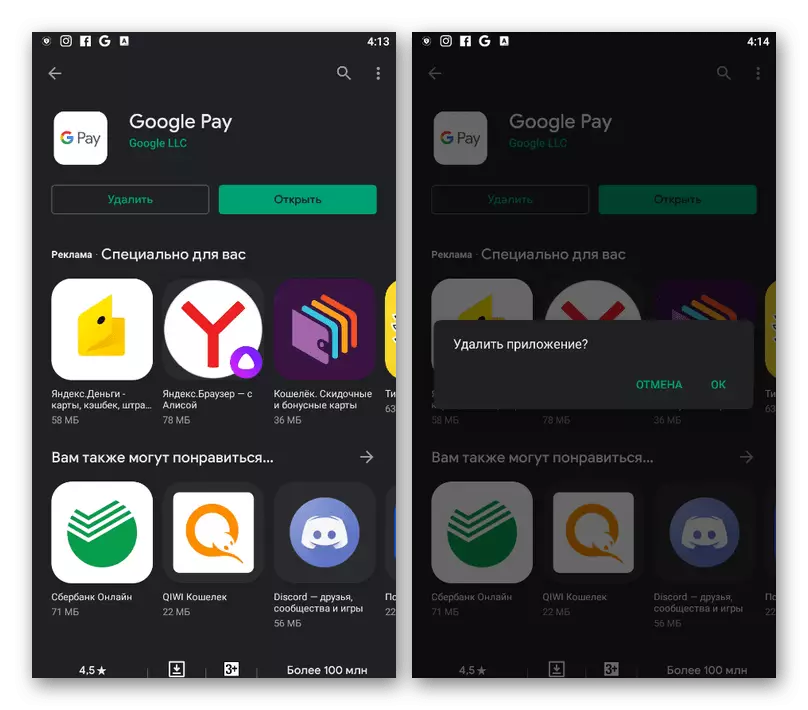
Dessutom är det bäst i intervallet mellan avlägsna och återinstallera, rekommenderar vi att du startar enheten styrs av lämplig artikel på webbplatsen.
Läs mer: Hur man startar telefonen på Android
Metod 5: Återställa firmware
Ofta uppstår problemet med Google Pay på enheter med en anpassad firmware, trots den stödda versionen av operativsystemet och närvaron av NFC. Som den mest optimala lösningen kan du i det här fallet återhämta sig från en separat instruktion.
Läs mer: Så här återställer du firmware på telefonen

Om du inte är nöjd med det föreslagna alternativet, måste du troligtvis använda andra applikationer för kontaktlös betalning. Samtidigt kan problemet väl lösas i sig efter nästa uppdatering.
Metod 6: Återställ telefoninställningar
Ibland när du använder standardfirmware och efter ominstallation eller rengöring av programdata kan problemet sparas. I det här fallet är dock radikal, men fortfarande en effektiv lösning utmatningen av enhetsparametrar till fabriksstaten.
Läs mer:
Återställ Android-inställningar

Det här alternativet garanterar inte återupptagandet av GPay-prestanda och är bara ett reservbeslut rekommenderas endast om det inte finns någon värdefull information i telefon.
